对系统工作的需求增加了创建越来越多文件夹的使用。如我们所见,Windows本身会相应地创建每个数据的存档。在日常生活中,与窗口的可用性相关的许多错误。人们提出的常见问题之一是“如何强制删除文件?”
好吧,有许多文件无法通过常规方法简单地删除。您需要执行特定操作才能删除此类文件。
本文讨论有关如何在Windows上强制删除文件或文件夹的方法。
为什么不能删除某些文件或文件夹?
众所周知,Windows本身就是一堆命令。因此,有时很难对Windows使用多个命令。这就是为什么会产生一些错误的原因,该错误会告诉我们两个文件都已在Windows中暂时使用。一些常见的错误是由于以下原因引起的:由于使用中的文件而导致无法删除文件,在另一个程序中打开文件;无法删除具有长名称的文件,并且文件也需要权限。这些错误也是由于Windows的不良工作引起的。
一些用户报告说,他们在使用防病毒软件时遇到这些错误。使用防病毒软件导致错误的原因可能是病毒或木马攻击了文件,破坏了其存储的数据,也不允许我们删除该文件。由于使用防病毒软件会捕获文件位置,因此通常会遇到此问题,因此我们无法删除该文件,直到该文件无法被防病毒软件中和。完成此过程后,我们可以强制删除文件。
如何强制删除文件
正如我们所看到的,Windows造成抵抗的原因。因此,有一些有用的提示和技巧可用于删除任何受限制的文件。这些方法非常容易执行。由于您可以通过一些简单的步骤尝试一个或多个来强制删除文件。
使用命令提示符删除文件:
这是强制删除文件的最有效方法。这就是为什么我们建议您使用此方法,好像没有任何效果,事实证明它是最有效的方法。让我们开始使用命令提示符强制删除文件。请按照下面给出的一些简单步骤进行操作。
步骤1:打开命令提示符。(在Windows 7中,您可以点击Windows图标,然后在给定列表中点击命令提示符。在Windows 8中,转到“开始”屏幕并点击所有应用程序,然后滚动直到找到命令提示符。使用运行或搜索工具打开命令提示符。)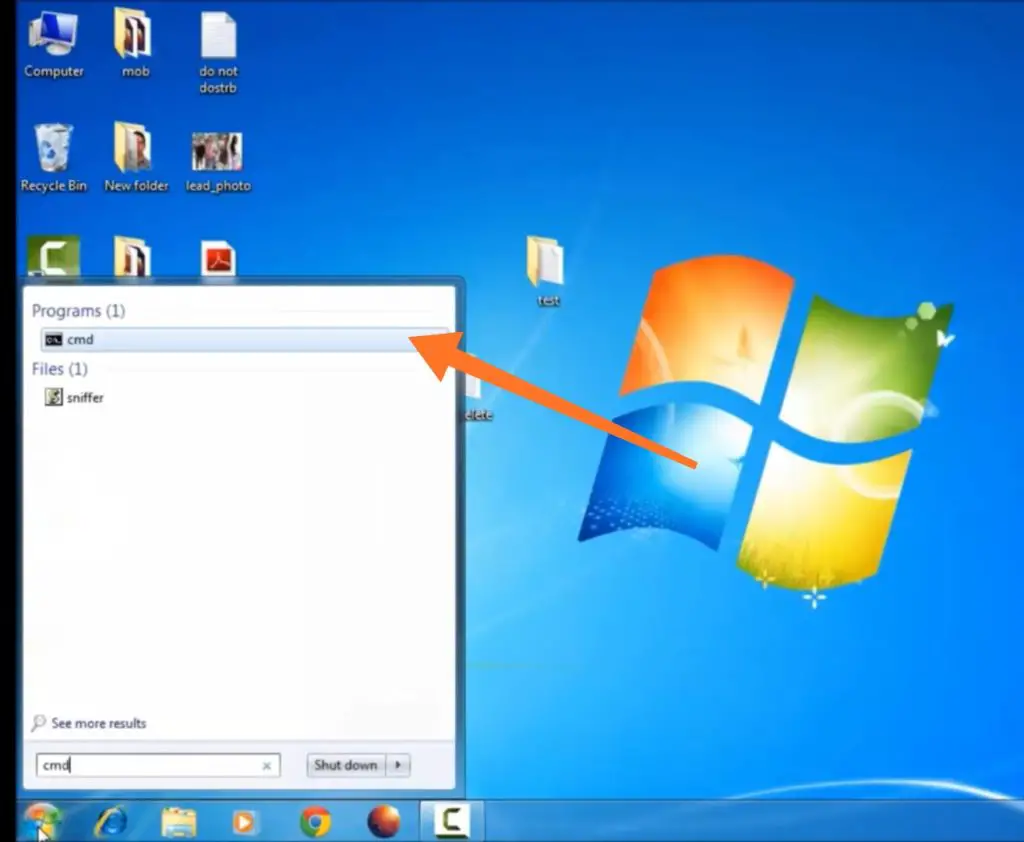
步骤2:进口该,然后进口文件位置,例如C:usersMyPCDesktopasdf.txt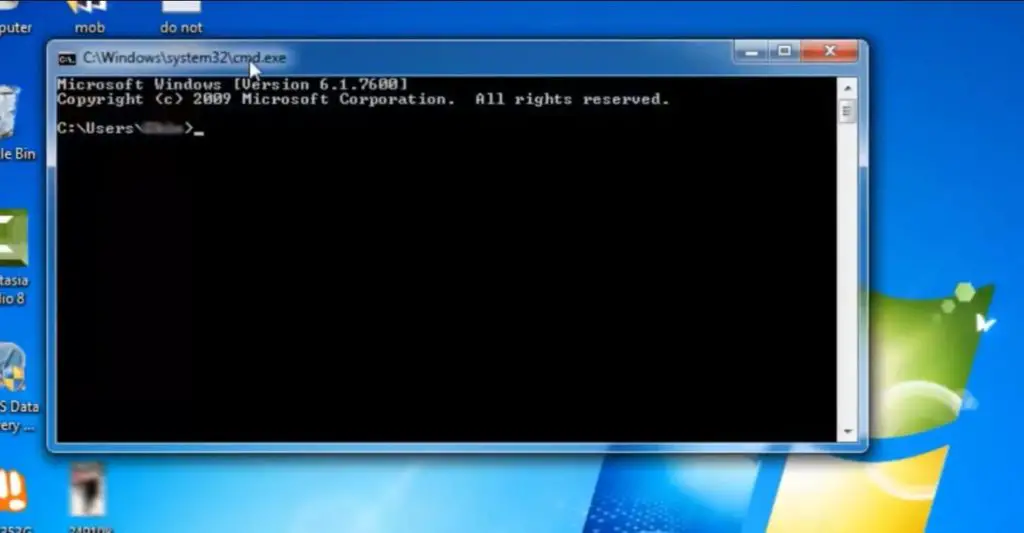
步骤3:按Enter键。您的文件应删除,请记住,它不会将已删除的文件保存在回收站中。
步骤4:输入exit,命令提示符将关闭。
在安全模式下运行计算机:
在开始使用该方法之前,您应该了解安全模式。这是操作系统的模式,使我们能够仅使用基本功能来运行该操作系统。因此,它也被称为诊断模式,因为它只允许某些基本程序运行。它被广泛用于修复OS中的错误(如果有)。由于遵循这些基本步骤来强制使用安全模式删除文件。
步骤1:要进入操作系统的安全模式,请打开或重新启动PC。
步骤2:在您的屏幕首次闪烁时,同时单击F8。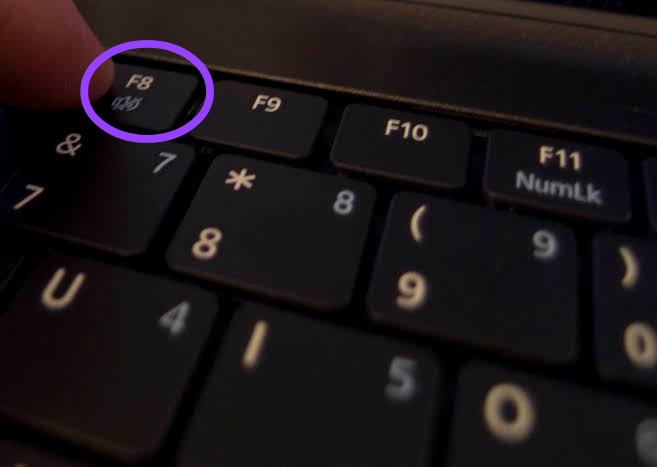
步骤3: Advanced Boot Options(高级启动选项)菜单将出现。选择安全模式,然后按Enter。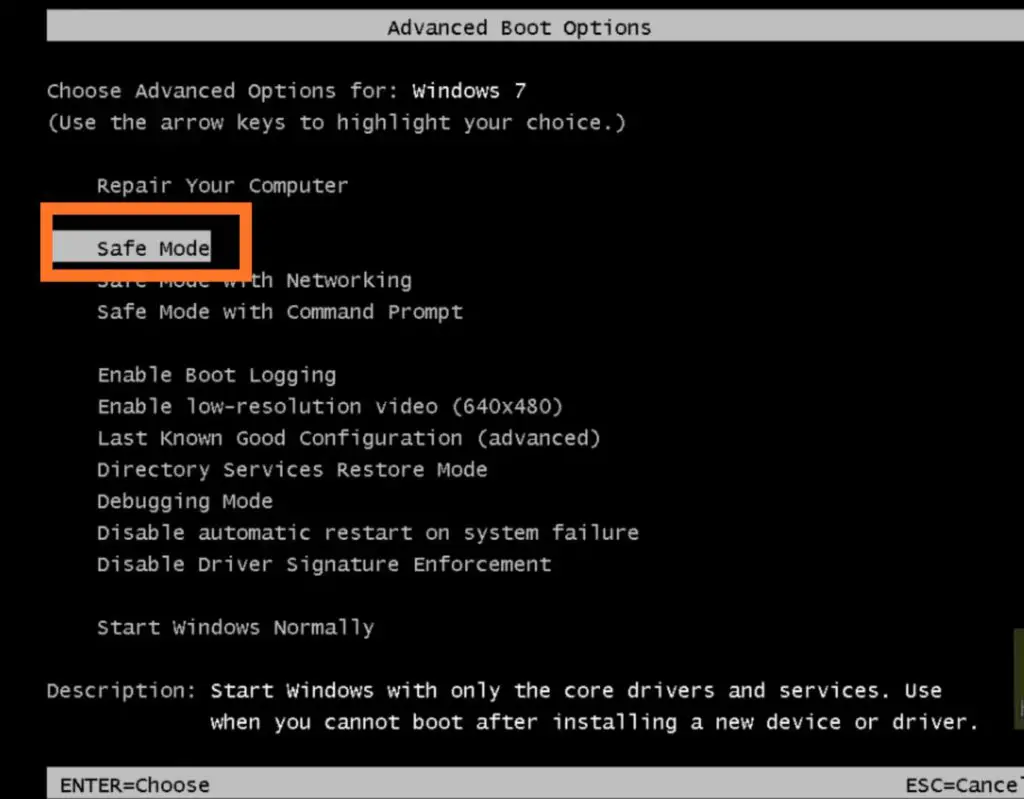
步骤4: Windows将以安全模式打开。现在尝试删除文件。完成所有工作后。重新启动电脑。再次按F8,将出现“高级启动选项”。现在,这次选择“正常启动Windows”。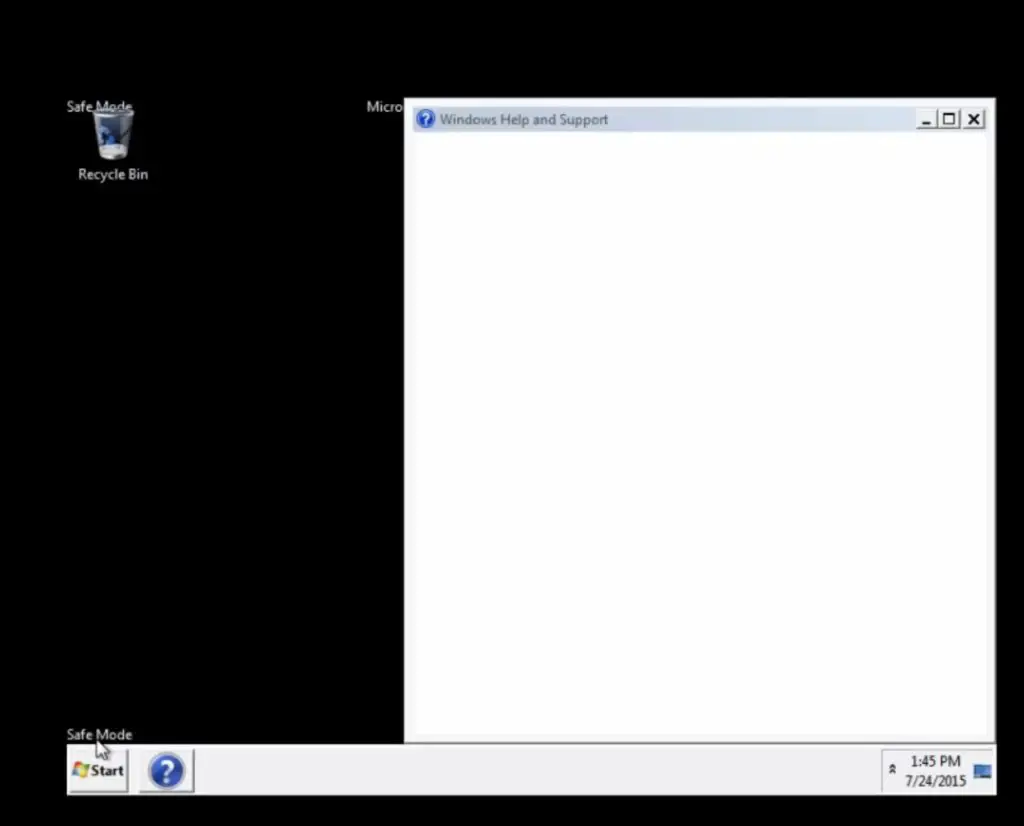
更改文件的所有权:
无法删除文件的原因之一是因为我们没有必要的权限。因此,我们可以通过获取文件的所有权来获得文件的完整权限。请按照以下简单步骤获取文件的完全所有权。
第二步:右键单击您要获得许可的文件。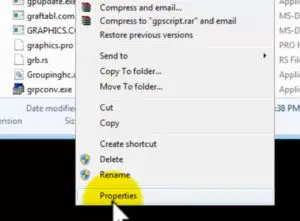
步骤2:在Security(安全)选项卡下,选择Advanced(高级)选项。出现高级安全菜单。
步骤3:点击“编辑”按钮。出现权限菜单。
步骤4:在给定的复选框中,选中完全控制旁边的允许框。单击确定按钮。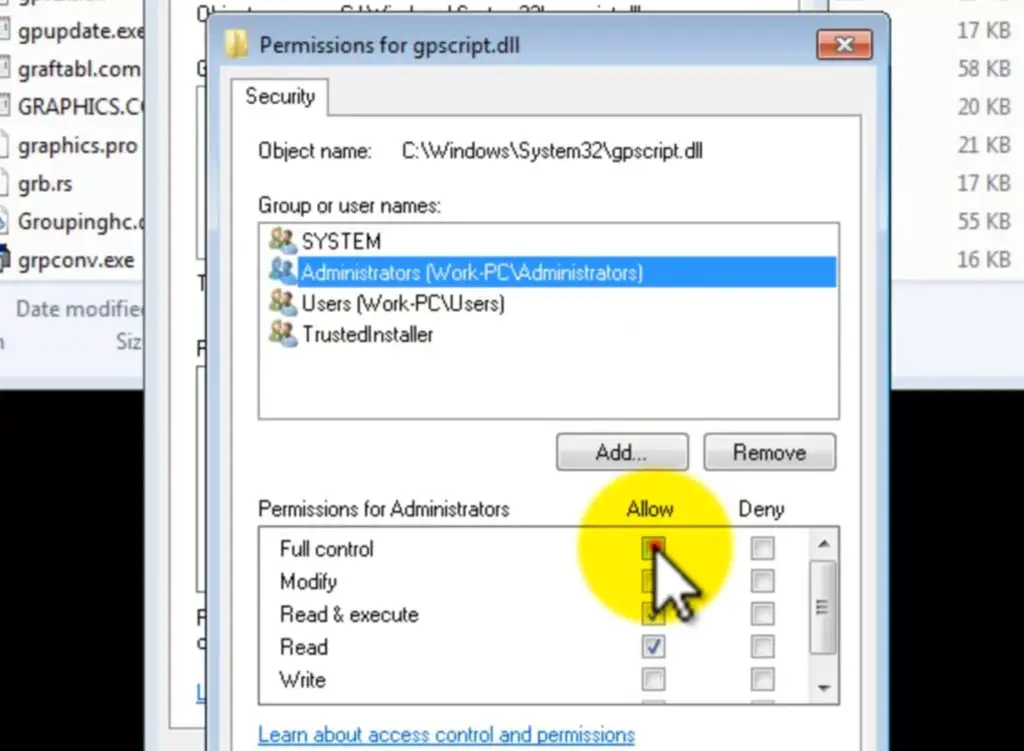
步骤5:关闭窗口,然后重试删除文件。现在,您将发现在获得所有权限后它将强制删除文件。
在Microsoft的疑难解答程序的帮助下强制删除文件:
有时Windows本身拒绝删除其中的任何文件。因此,在这种情况下,我们需要借助Windows故障排除程序从Windows本身获取帮助。它可以帮助我们通过适当的疑难解答来强制删除文件。
只要按照以下步骤操作,我们就会向您展示它的工作原理。
第二步:打开疑难解答。(下载并安装(如果尚不可用))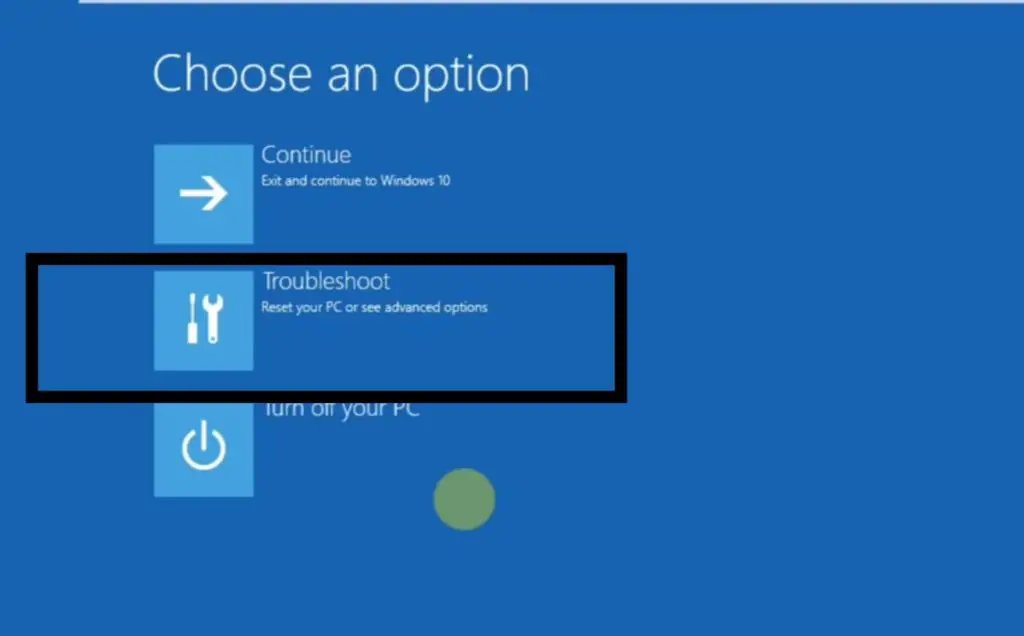
步骤2:点击“下一步”按钮。请按照Windows故障排除程序给出的说明进行操作。
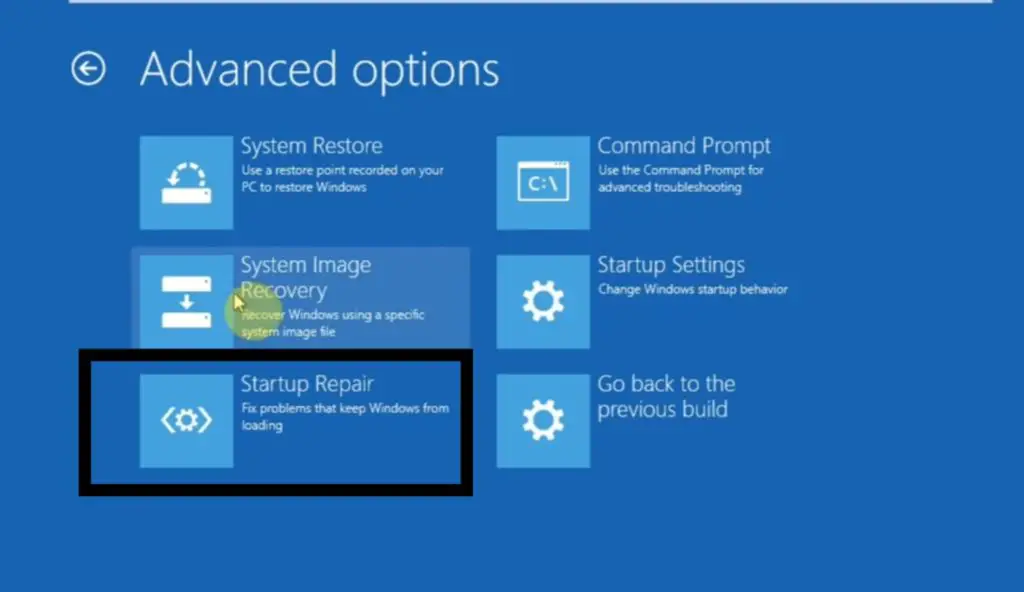 步骤3:完成所有建议的窗口后,关闭Windows故障排除程序窗口。
步骤3:完成所有建议的窗口后,关闭Windows故障排除程序窗口。
步骤4:重试删除文件。您现在会发现,对所有错误进行故障排除后,它将强制删除文件。
重新启动计算机:
有时某些Windows命令非常不稳定。因此,我们需要的只是重启计算机,以便它可以再次重启每个命令。在大多数情况下,它可以立即起作用。它可以帮助我们强制删除文件而不会造成任何混乱。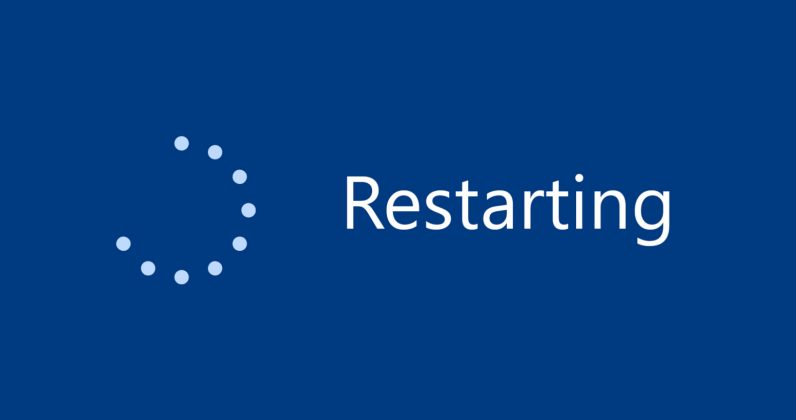
结论:
这些是一些简单快速的技巧,您可以尝试摆脱那些无法删除的文件或文件夹。所有方法在其方式上都是唯一的。因此,如果您无法使用另一种方法,请尝试使用另一种方法。我想建议您先尝试重新启动计算机,以解决该问题,然后再执行其他步骤。


![Windows版本怎么看[非常简单]](https://infoacetech.net/wp-content/uploads/2023/06/Windows%E7%89%88%E6%9C%AC%E6%80%8E%E9%BA%BC%E7%9C%8B-180x100.jpg)


